A pesar de que esta opción fue lanzada hace mucho tiempo, todavía nos encontramos a muchas personas preguntando cómo poner un fondo personalizado en reuniones de Microsoft Teams. En el siguiente artículo, vamos a enseñarte paso a paso cómo puedes hacerlo.
Podremos seleccionar que deseamos que se vea detrás de nosotros en las videollamadas. Ya sea que desees que aparezca el logo de la empresa, un entorno de oficina (ideal cuando estas en casa) esto mejorara la efectividad de las reuniones y evitará distracciones en las mismas.
Establecer un fondo personalizado en Microsoft Teams
Evidentemente existe un único requisito y este es que uses cámara. En caso de no tener cámara no podrás activar los fondos en Teams. Por lo tanto, si ya tienes tu webcam conectada y funcionando, entonces tendrás que hacer lo siguiente:
- Lo primero que haremos será presionar sobre los tres puntos que aparecen en la barra de menú para que aparezca el menú desplegable.
- Se despliega un nuevo menú en donde deberemos dar clic en “Mostrar efectos de fondo”.
- Aquí podrás elegir entre una gran cantidad de fondos, puedes elegir “Vista previa” para tener una idea de cómo se vería. Mientras te encuentres en “Vista previa” nadie además de tú, podrá ver el fondo.
Como podrás apreciar aplicar un fondo personalizable en reuniones de Microsoft Teams es en realidad demasiado sencillo y en cuestión de pocos minutos podrás tener un fondo totalmente personalizado en tu videollamada.
Esto puede resultar sumamente útil para mejorar el ambiente de las reuniones para hacerlas más profesionales. Especialmente cuando debemos realizar videollamadas desde casa y no contamos con una oficina para realizarlas.
Además, Teams cuenta con una cantidad de fondos bastante importante y de toda clase. Lo mejor de todo es que en un futuro añadirán muchos más para que dispongamos de una buena variedad de los mismos y podamos aplicarlos en cualquier clase de situación.
Pero como verás es demasiado simple aprender cómo establecer fondo personalizable en Microsoft Teams ¿Ya probaste dicha función? Si es así nos gustaría que nos dejes tu experiencia en la caja de comentarios que podrás encontrar un poco más abajo.

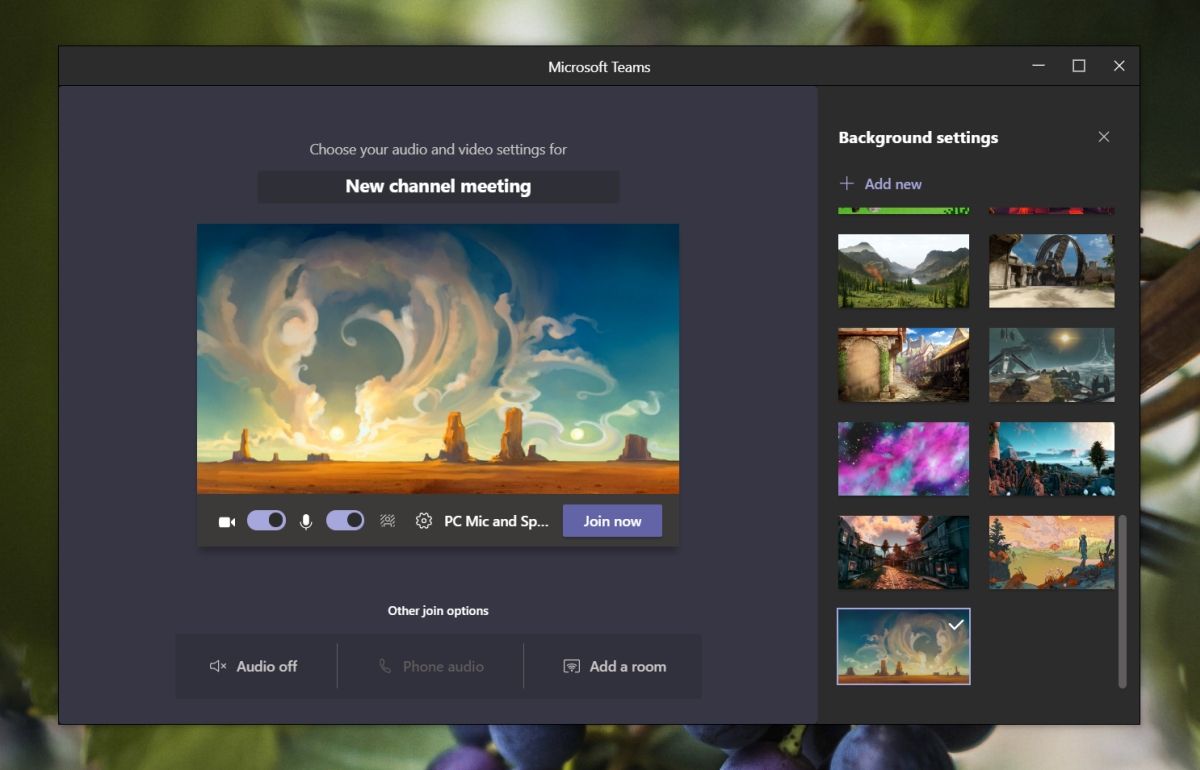
¿Tienes alguna pregunta o problema relacionado con el tema del artículo? Queremos ayudarte.
Deja un comentario con tu problema o pregunta. Leemos y respondemos todos los comentarios, aunque a veces podamos tardar un poco debido al volumen que recibimos. Además, si tu consulta inspira la escritura de un artículo, te notificaremos por email cuando lo publiquemos.
*Moderamos los comentarios para evitar spam.
¡Gracias por enriquecer nuestra comunidad con tu participación!